Lab 3Dnatives : Test du scanner 3D Artec Leo

Le fabricant Artec 3D s’est fait une place de choix au fil des années sur le marché des scanners 3D professionnels grâce au succès rencontré par ses modèles portables Eva et Spider. Plus récemment, le constructeur a fait évoluer sa gamme avec l’apparition de nouveaux produits comme le Leo, le Micro ou le Ray, avec l’ambition de couvrir un panel d’applications et de secteurs toujours plus large.
Annoncé pour la première fois au salon CES de Las Vegas de 2017, le scanner 3D Leo représente la dernière génération de scanners 3D portables de chez Artec 3D mais aussi l’un des tout premiers modèles sans-fil du marché. En intégrant une batterie mais aussi un écran tactile, le Leo se veut en effet autonome, évitant ainsi de recourir à un ordinateur ou une tablette pour le faire fonctionner. Côté budget, le Leo reste dans la fourchette intermédiaire des scanners 3D portables professionnels avec un prix de base de 26,700€ HT.

Le Artec Leo est livré dans une mallette de protection incluant les câbles d’alimentation, une batterie ainsi que la notice d’utilisation
Après le test du Artec Micro il y a quelques mois, nous avons récemment eu l’opportunité de mettre les mains sur le scanner 3D Leo au sein du Lab 3Dnatives. Quels sont les atouts et points faibles du Artec Leo ? Quel type de pièces peut-on numériser avec cet équipement ? Est-ce que les performances justifient le prix de cet équipement ? Retrouvez le test complet du scanner 3D Artec Leo ci-dessous.
1. Déballage du scanner Artec Leo
Le Artec Leo est livré dans une mallette de protection incluant les câbles d’alimentation du scanner, la batterie amovible ainsi que la notice d’utilisation. La première chose que l’on note au déballage du Leo est son design épuré et inédit par rapport aux autres modèles du marché. Celui-ci a été entièrement repensé et modernisé en comparaison à ses prédécesseurs.
Avec des dimensions légèrement plus imposantes de 231 × 162 × 230 mm en comparaison aux Eva et Spider, le poids du Leo est quant à lui quasiment multiplié par trois, à 2,6kg (contre 0,9kg pour le Eva et 0,8kg pour le Spider). Une prise de poids liée en grande partie à la batterie désormais intégrée. Visuellement, la grande différence vient de l’ajout en façade d’un large écran de contrôle tactile de 5.5” pouces semi-HD. Celui-ci est inclinable afin de faciliter la lecture lors des phases de numérisation, avec la possibilité par exemple de numériser avec le scanner à l’envers si besoin.
Quand on regarde le scanner de plus près, on observe la présence sur la face avant de deux lentilles. La lentille de droite vient projeter sur l’objet une grille à l’aide d’un laser, dans un spectre de lumière invisible, à la manière d’un scanner 3D à lumière structurée. La lentille de gauche est équipée de 12 LEDs et inclut deux caméras, une qui récupère la distorsion de la grille et l’autre qui prend des photos couleur pour obtenir la texture de l’objet. Côté processeur, le scanner est équipé de la plateforme NVIDIA Jetson TX1, incluant différents capteurs (accéléromètre, gyroscope et boussole), permettant notamment au Leo de se positionner dans l’espace.

Pour la partie optique, le scanner 3D Leo intègre une caméra d’acquisition 3D combinée à une caméra pour l’obtention de la texture
Parmi les autres éléments présents sur le Leo, on retrouve un bouton ON/OFF en façade, un emplacement de carte microSD au-dessus de la poignée ainsi qu’une gâchette pour démarrer/arrêter la numérisation au niveau de la poignée du scanner. La batterie amovible est installée sur le socle de l’appareil, sur lequel une prise d’alimentation (pour recharger la batterie) ainsi qu’un port Ethernet sont présents.
Si l’on s’intéresse aux performances affichées, le Leo se présente clairement comme le successeur du Eva chez Artec, avec une précision et une résolution équivalentes (de 0,1 mm et 0,2 mm respectivement), mais avec un champ de vision et une distance de travail plus larges ainsi qu’une résolution de texture et une vitesse de reconstruction et d’acquisition améliorées. Le Leo affiche ainsi une vitesse d’acquisition à 35 millions de points/seconde (contre 18 millions de points/seconde pour le Eva).
Dernièrement, Artec annonçait une mise à jour logicielle, basée sur l’intelligence artificielle, permettant de doubler la résolution du Leo (mais aussi du Eva) pour atteindre 0,2 mm pour le mode HD. Concrètement, le Leo permet de capturer une large gamme de modèles à une distance située entre 35 cm et 1,2 m comme par exemple une chaussure, une carrosserie ou un habitacle de véhicule, une hélice de bateau, un corps humain, un meuble.
À noter enfin que son nouveau design plus épuré ainsi que ses performances lui ont valu de remporter un Edison Award en 2020 en Technologies Appliquées dans les catégories Expérience utilisateur (UX) et Intelligence Artificielle.

Le scanner 3D Leo offre un design épuré et modernisé par rapport à ses prédécesseurs
2. Installation du scanner 3D Artec Leo
L’installation du Artec Leo est relativement aisée puisque que celui-ci est prêt à l’emploi à la sortie de l’emballage. Les seules étapes nécessaires lors de la première manipulation consisteront à allumer le Leo à l’aide du bouton ON/OFF, à le connecter à internet, puis accepter la licence d’utilisation et activer le produit depuis l’écran tactile. Des opérations qui pourront également se faire depuis un ordinateur si nécessaire.
Le scanner Leo est alors prêt à fonctionner. Une étape importante et propre à tous les scanners 3D consistera toutefois à s’assurer que l’objet que l’on souhaite numériser est compatible et si besoin le préparer. Cet objet doit ainsi être immobile, inclure un minimum de géométrie ou de texture, uniformément éclairé et installé dans un espace assez grand pour pouvoir le scanner dans son ensemble.
Comme pour tout scanner, certains objets comme par exemple les pièces sombres, transparentes ou brillantes peuvent être difficiles à scanner. La solution est alors de recourir à un spray matifiant (pour les pièces transparentes ou brillantes) ou à des cibles (pour les pièces avec un manque de texture ou de géométrie par exemple). Pour les pièces sombres, il sera également possible de jouer sur les paramètres du scan comme la luminosité de la texture.
Pour limiter ces éventuels soucis de numérisation, Artec 3D a développé au sein du Leo la technologie VCSEL (pour Vertical-Cavity Surface-Emitting Laser), facilitant la numérisation des textures traditionnellement difficiles à scanner, et permettant de scanner en plein soleil lors des sessions en extérieur.

Un large écran tactile et inclinable de 5.5” pouces vient équiper le Leo
3. Logiciel Artec Studio
Bien que le Leo soit autonome et ne nécessite pas d’ordinateur pour la phase de numérisation, il faudra rapatrier le modèle sur un ordinateur pour venir nettoyer ou améliorer le fichier. Pour exporter les données du scan une fois la numérisation terminée, il sera possible de se connecter à un PC via une connexion Ethernet (plus rapide), WiFi via le réseau ou en direct (de type Hotspot), mais également à l’aide d’une carte microSD.
Artec Studio 15 est le logiciel de traitement de fichiers 3D associé au Artec Leo. Celui-ci est disponible en plus de 15 langues et repose sur un abonnement additionnel annuel de 800€ ou un abonnement à vie de 2 000€. Une version d’essai de 30 jours est également disponible pour ceux qui souhaiteraient le tester.
Comme pour de nombreux logiciels de traitement 3D, Artec Studio 15 implique d’utiliser un ordinateur relativement performant. Artec recommande ainsi de le faire tourner sous Windows 10 x64 associé à un processeur i5 ou i7 et 32Go de RAM minimum. Le fabricant a également pensé aux utilisateurs de Mac en développant l’application ScanApp permettant de réaliser quelques opérations simples et d’exporter le fichier (il sera également possible de faire tourner Artec Studio 15 à l’aide de Boot Camp si besoin).
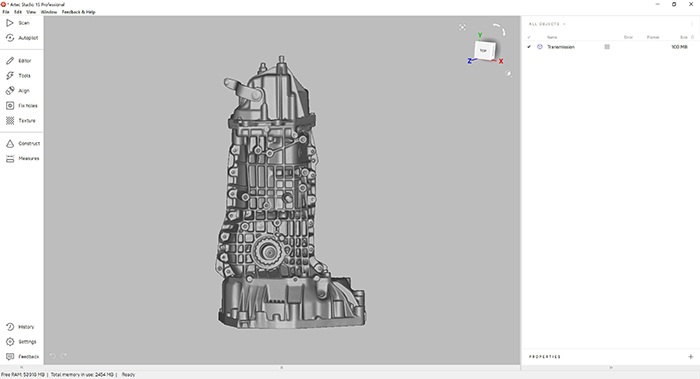
Le logiciel Artec Studio 15 permet de retoucher et finaliser les modèles 3D numérisées à l’aide du Leo
Parmi les spécificités du Artec Studio, on retrouve le mode Autopilot, spécialement pensé pour les néophytes et permettant de traiter de manière quasi-automatique un fichier fraîchement numérisé. Une fois le modèle importé dans Artec Studio, le mode Autopilot démarre par diverses questions auxquelles on doit répondre (qualité du scan, taille de l’objet, etc.). Dans un deuxième temps, l’utilisateur est invité à nettoyer l’objet des données qui ne font pas partie du modèle final. La troisième étape consiste à aligner les scans dans le cas où l’utilisateur aurait réalisé plusieurs scans du même objet. Enfin, la dernière étape vient effectuer différents post-traitements de manière entièrement automatisée. L’ensemble de ces étapes sont également disponibles en mode manuel afin d’aller plus loin dans les paramètres de traitement du fichier.
4. Premières numérisations
Pour lancer la numérisation, cela se passe directement sur l’écran tactile du scanner ou à l’aide de la détente située au niveau de la poignée. La numérisation peut également être lancée depuis un PC si besoin avec une option de Screen Mirroring, c’est-à-dire une recopie de l’écran du Leo directement sur l’ordinateur.
Un premier clic lance le mode Preview, qui permet d’activer le mode « Distance color map » afin de se rendre compte de la distance optimale du scanner par rapport à l’objet. Si ce dernier est coloré en vert sur l’écran du scanner, cela signifie simplement qu’il est à la bonne distance – à l’inverse, s’il est rouge ou bleu, il est soit trop proche soit trop loin. Ce mode pourra également être activé lors de la numérisation. Un deuxième clic sur la détente lance alors le « Recording mode », c’est-à-dire l’enregistrement de la capture.

Le mode « Distance color map » permet de s’assurer que l’on se situe à la bonne distance du modèle

Test de numérisation d’une basket : la maille du tissu et la couleur sont fidèlement représentées
Avant de se lancer, différents paramètres s’offrent à l’utilisateur et seront à ajuster directement depuis l’écran tactile du Leo afin d’optimiser la qualité ou accélérer le scan. Parmi les paramètres disponibles on retrouve le mode HD, un mode basé sur l’intelligence artificielle qui permet d’obtenir des modèles très détaillés avec une résolution jusqu’à 0,2mm. Ce mode pourra également être activé pour capturer plus précisément des surfaces sombres ou brillantes. Le mode Texture permet lui d’afficher ou non les couleurs de l’objet lors du scan. L’option Base Removal offre comme son nom l’indique la possibilité de supprimer le plan horizontal ou vertical sur lequel l’objet est posé. Afin de gagner en détails sur certaines textures, l’opérateur pourra également modifier la Texture Brightness pour changer la luminosité. Enfin, bien que la zone de scan du Leo se situe entre 0,35m et 1,2m, la distance optimale selon Artec se situe à 0,5 m. Il sera possible de réduire cette plage avec l’option Scanning Range afin de concentrer l’attention du Leo sur une partie de la scène à numériser uniquement.
Un aspect à prendre en compte concernant la distance concerne la qualité du scan souhaitée. De manière assez logique, la résolution aura tendance à baisser dès lors que l’on s’éloignera de l’objet. Le fabricant recommande ainsi de numériser de près une pièce volumineuse, bien que cela aura pour conséquence d’allonger le temps de la numérisation, afin de conserver une résolution de scan optimale. Pour les projets où la résolution ne sera pas le critère le plus important, il pourra être judicieux de reculer par rapport à l’objet pour gagner en temps de scan.

L’absence de raccordement au niveau du Artec Leo facilite grandement la numérisation de modèles de grande taille

Test de numérisation d’une personne : malgré des textures sombres (cheveux, pantalon, chaussures), le résultat est très satisfaisant
Comme pour de nombreux scanners portables, il arrive que le scanner perde de vue l’objet à numériser, à cause d’un mouvement trop rapide de l’opérateur ou un modèle difficile à capturer. Pour reprendre la capture, il faudra simplement repositionner le Leo sur une partie du modèle déjà numérisé qui sera alors automatiquement reconnu par le scanner. Le message « Ready to scan » s’affiche alors à l’écran permettant de reprendre la numérisation. Et bien que le souci ne se soit pas produit lors de nos tests, il est vrai qu’une batterie additionnelle aurait été appréciée afin de pouvoir continuer la numérisation en cas de batterie vide. Il sera possible d’en acquérir une seconde auprès du constructeur sur demande.

L’écran du Leo permet de se rendre compte en direct de la qualité du scan

Test de numérisation d’un carter de moteur : La difficulté résidait ici dans l’acquisition des nombreuses cavités du modèle
Lors du scan à proprement parlé, le mode « Quality Overlay » permet d’accompagner l’opérateur du scanner pour lui indiquer les parties de l’objet sur lesquelles il faudra potentiellement repasser, se rapprocher ou passer plus de temps afin de garantir une bonne qualité de scan final. Un mode qui pourra être désactivé si besoin mais qui peut s’avérer très utile pour les débutants dans le scan manuel.
De manière générale, la numérisation 3D à l’aide du Leo est largement simplifiée par l’écran en façade, permettant de se concentrer sur le modèle à numériser, ainsi que l’absence de câbles, offrant une réelle liberté de mouvement pour les phases de numérisation parfois longues. Les aides visuelles logicielles intégrées à l’écran du Leo viennent également simplifier cette phase et limiter les erreurs possibles. Les résultats obtenus nécessiteront quand bien même un retraitement depuis le logiciel Artec Studio, une étape où le mode Autopilot sera d’une grande aide (voir 3. Logiciel Artec Studio).
Retrouvez l’ensemble de nos tests au sein du Lab 3Dnatives
Conclusion
- Contenu du scanner 9.5/10
- Logiciel 9.5/10
- Qualité du scan 10/10
- Prise en main 10/10
Points positifs :
– Sans fil
– Écran tactile
– Prise en main
Points négatifs :
– Prix
– Poids
– Compatibilité MacOS/Linux
Avec le Leo, le fabricant Artec 3D propose le tout premier modèle portable sans fil sur le marché des scanners 3D, une prouesse technique qui apporte une réelle plus-value par rapport à ses concurrents et qui s’appuie sur des années d’expérience dans le développement de scanners 3D. Pour se le procurer, il faudra toutefois y mettre le prix avec un coût de départ de 26 700€ HT, incluant une garantie de 2 ans, et auquel il faudra rajouter l’achat du logiciel de retouche Artec Studio.
L’écran tactile HD et l’interface logicielle soignée offrent une expérience globale aisée et intuitive associée à une très bonne qualité de scan. On pourra simplement regretter son poids de 2,6 kg et la non-compatibilité (en natif) du logiciel Artec Studio 3D avec Mac et Linux. Ce scanner 3D à lumière structurée est une très belle surprise pour le marché et laisse présager de belles perspectives pour le futur des scanners 3D portables !






